


//

//

//

//

//
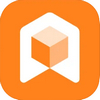
//

//

//

//
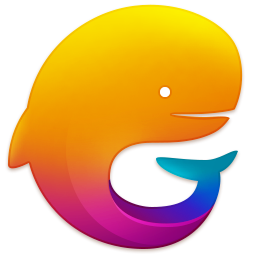
//
软件Tags:
一念教学助手,专为教师量身定制的课堂辅助工具,旨在帮助教师通过现代多媒体教学形式展现其独特的教学理念。它配备电子白板,便于教师书写与讲解,并提供PPT演示,让学生们更为清晰地理解课程内容。
1. 无需安装,即可直接运行,且在进行PPT演示时也能使用。下载后,请先观看使用演示视频及帮助文档。
2. 分组竞赛模式
3. 随机点名,朗读学生姓名
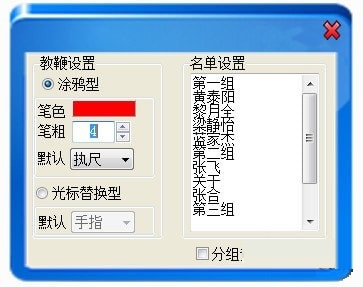
4. 使用各种鼓励及批评的表情
5. 电子白板
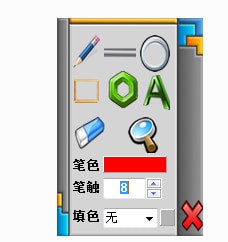
6. 朗读中英文句子
7. 电子教鞭
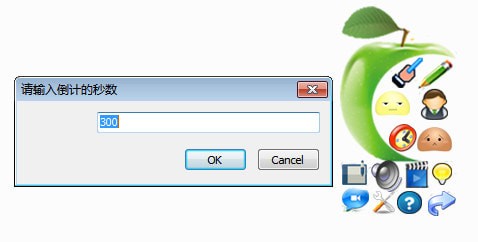
一念课堂教学助手是一款出色的教学辅助软件
为广大教师朋友带来了便捷的教学体验,一念课堂教学助手具备实用的多种功能
例如:随机点名、电子白板、倒计时、朗读中英文句子、语音读出姓名等众多功能,助力教师提升教学效果,减轻其工作负担。
该软件无需安装,能够直接运行,还可在PPT演示时使用。
1. 在非激活状态下,本程序可有效减少屏幕占用并美化界面。可在多种软件界面(如CAD、正在演示的PPT或自带白板)下使用。
2. 白板工具简介
一、程序界面与功能
1. 在非激活状态下,本程序可有效减少屏幕占用并美化界面。可在多种软件界面(如CAD、正在演示的PPT或自带白板)下使用。

2. 激活状态下的界面及主要功能
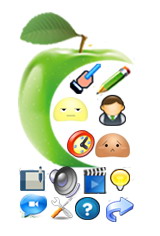
电子教鞭分为两种类型:可以在屏幕上绘图的涂鸦类型,以及光标跟随类型,教鞭可在设置中自由选择。
绘图功能,点击后可进行各种图形的绘制。右键退出绘图模式。
鼓励表情,点击后可随机显示各种鼓励的表情,在分组竞赛模式下,点击后会看到代表本组的小马向前迈出两步。
随机点名,点击后可随机显示设置好的名单中的姓名。
倒计时功能
批评表情,在分组竞赛模式下,点击后会看到代表本组的小马向后退。
暂时关闭投影灯,单击可重新打开投影灯。
打开外部媒体
退出程序
帮助文档
设置选项,可设置随机提问的名单和电子教鞭的类型,选择本软件自带的白板,选择教学模式,关闭设置窗体后,设置将自动保存。
探照灯功能,默认为横遮挡,按空格键可切换为竖遮挡,右键退出。
使用电子白板
按住可拖动白板
3. 设置。如果要使用分组竞赛,则在名单中添加分组信息,例如第一组…….
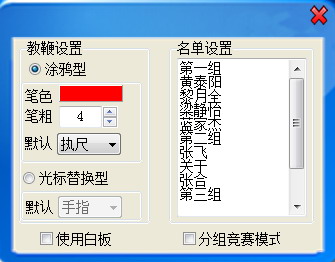
设置教鞭为“涂鸦型”时,按下鼠标左键可在屏幕上作图,右键退出作图。
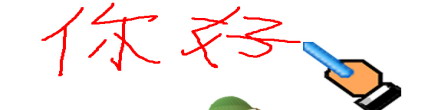
设置教鞭为“光标替换”时,按下鼠标左键,可用各种醒目的电子教鞭替代电脑光标。
若选择分组竞赛模式,先点击“随机提问”,根据情况,点击“鼓励表情”时,分组标志的小马向前,点击“批评表情”时,小马则会后退。

若取消分组竞赛模式,点击“鼓励表情”或“批评表情”时,相关的表情图将在屏幕上显示。
4. 白板工具简介

全屏 置顶 置底
5. 本软件的分组模式默认为三组,若需更多组,请联系我们进行定制。
